Iniciantes, quando começam a programar, costumam ficar entediados se não tiverem a chance de brincar com algum código interessante. Então, neste artigo, Eu expliquei três projetos Python com Code. Os programadores iniciantes podem tentar implementar esses projetos e colocar a mão na massa com a linguagem Python..
Vamos começar com o primeiro.
1. Geração de código QR usando Python
Código QR significa Código de Resposta Rápida. Os códigos QR podem parecer simples, mas são capazes de armazenar grandes quantidades de dados. Independentemente da quantidade de dados que eles contêm, o código QR digitalizado permite que o usuário acesse informações instantaneamente. É por isso que são chamados de Código de Resposta Rápida.
Eles estão sendo usados em muitos cenários nos dias de hoje. Ele apareceu pela primeira vez no Japão em 1994. Os códigos QR podem ser usados para armazenar (codificar) muitos dados e também de vários tipos. Por exemplo, pode ser usado para codificar:
- Detalhes do contato
- ID de Facebook, ID de Instagram, ID de Twitter, ID do WhatsApp e mais.
- Detalhes do evento
- Links do Youtube
- Detalhes do produto
- Link direto para baixar um aplicativo na Apple App Store ou Google Play.
- Eles também são usados para realizar transações digitais simplesmente digitalizando códigos QR.
- Acesse o Wi-Fi armazenando detalhes de criptografia como SSID, senha e tipo de criptografia.
Essa lista continua….!
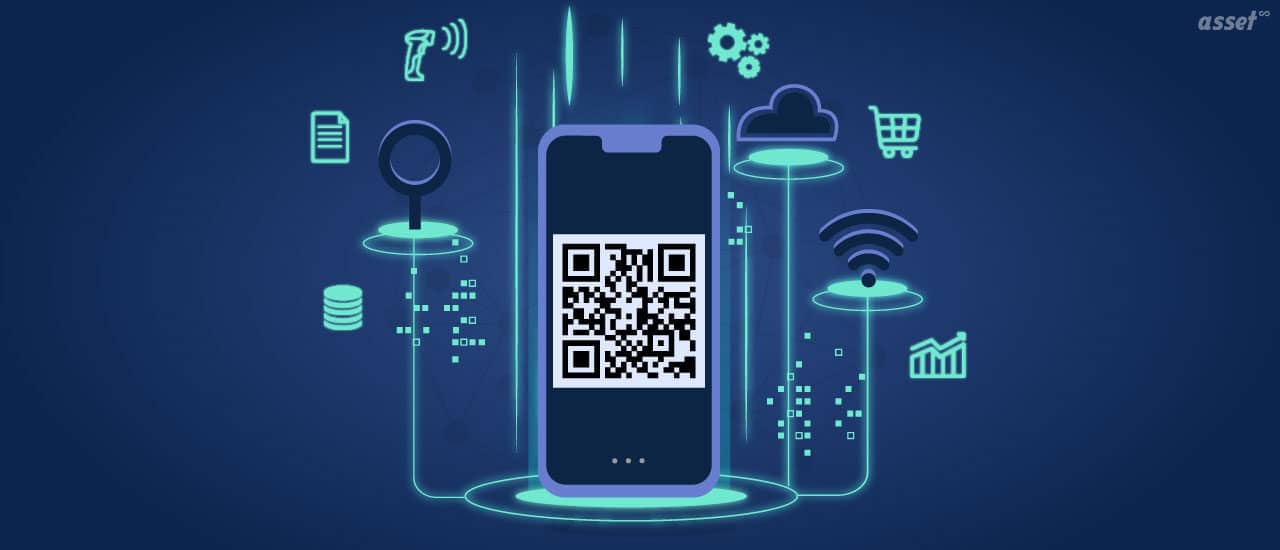
Fonte da imagem: https://www.assetinfinity.com/
Acabamos de ver algumas vantagens dos códigos QR. Agora vamos aprender aqui como podemos gerar códigos QR em Python.
Para geração de código QR usando Python, usaremos um módulo Python chamado Código QR.
Ligação: https://pypi.org/project/qrcode/
Instale-o usando este comando: pip instalar qrcode
Vamos gerar um código QR para codificar o link do youtube e também explorar mais. A geração de código QR é simples. Basta deslizar o texto, o link ou qualquer conteúdo para 'fazer’ Função do módulo QRcode.
import qrcode
img = qrcode.make("https://www.youtube.com/")
img.save("youtubeQR.jpg")
Ao executar este código, a saída é:
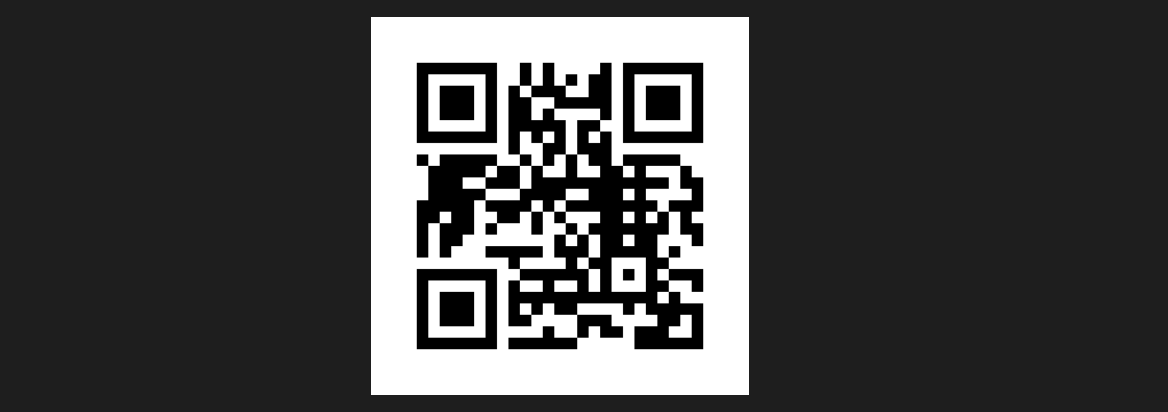
Você pode digitalizar e verificar.
Você pode ver que eles são apenas 3 linhas de código para gerar este QR Code. Mais uma coisa a mencionar é que você não precisa sempre fornecer um link para a função qrcode.make (). Você também pode fornecer um texto simples.
Por exemplo:
Pode codificar: Índia é um país com muitas religiões. Eu amo a India.
Probemoslo:
import qrcode
img = qrcode.make("Índia é um país com muitas religiões. Eu amo a India.")
img.save("youtubeQR.jpg")
O código QR de saída para este texto é:
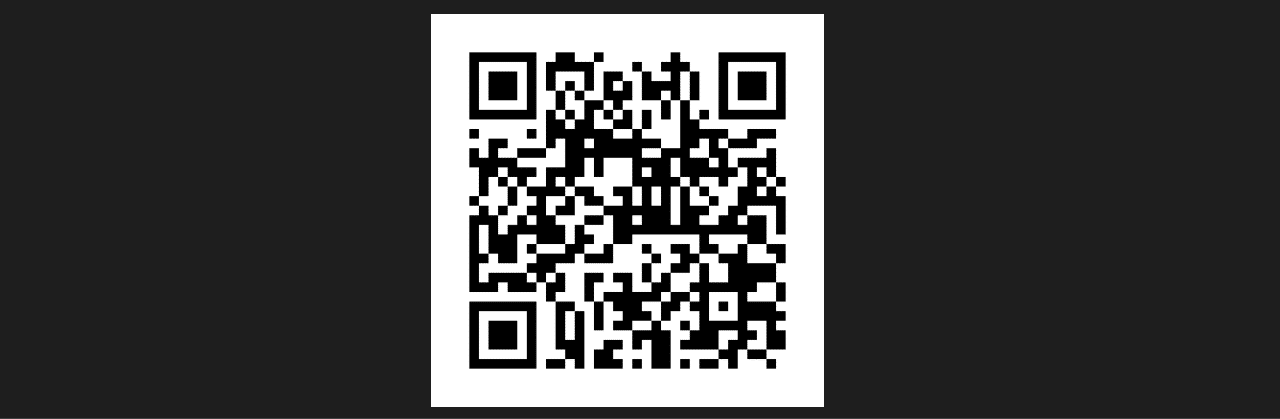
Digitalize do seu celular e você obterá o conteúdo.
Então esta é a única parte, que envolve a geração de um código QR e sua digitalização. Mas, E se quisermos ler este código QR, quer dizer, agora queremos saber o que foi codificado no código QR sem digitalizá-lo? Para isso vamos usar OpenCV. OpenCV é uma biblioteca de funções de programação focada em tarefas de visão computacional em tempo real.
Instalar opencv: pip instalar opencv-python
Código para decodificar um código QR para conhecer a sequência original novamente.
import cv2
d = cv2.QRCodeDetector()
val, _, _ = d.detectAndDecode(cv2.imread("myQRCode.jpg"))
imprimir("Texto decodificado é: ", val)
Produção:
Índia é um país com muitas religiões. Eu amo a Índia.
Este módulo QRcode em Python fornece muitas outras funcionalidades. Vá e experimente você mesmo lendo a documentação. Será divertido e surpreendente para você..
2. Aplicativo GUI para Calendário com Python usando Tkinter
E Python, podemos criar GUI usando Tkinter. Se você é muito imaginativo e criativo, você pode fazer coisas incríveis com Tkinter. Aqui, criaremos um aplicativo DE GUI do Calendário Python usando tkinter. Nesta aplicação, o usuário deve entrar no ano para o qual ele quer ver o calendário, e, em seguida, o calendário vai aparecer.
Instale tkinter primeiro usando este comando: pip instalar tk
Também precisaríamos de um pacote calendário, mas não temos que instalá-lo. É um pacote padrão que vem automaticamente com python.
Programa:
#import calendar module
import calendar
#import tkinter module
from tkinter import *
#This function displays calendar for a given year
def showCalender():
gui = Tk()
gui.config(fundo='cinza')
gui.title("Calender para o ano")
gui.geometria("550x600")
ano = int(year_field.get())
gui_content= calendário.calendário(ano)
calYear = Rótulo(GUI, texto= gui_content, font = "Consoles 10 Ousado")
calYear.grid(linha=5, coluna=1,padx=20)
gui.mainloop()
Explicação
A função ShowCalender exibe o calendário. Digite um ano na caixa de pesquisa e quando você pressionar Enter, aqui você gerencia como o calendário deve ser exibido. Você define a cor de fundo que é cinza aqui e pode ser alterada no código de acordo com suas necessidades. Ele também define a dimensão do calendário que é 550 × 600 aqui. Em seguida, solicite o ano de entrada na forma de um inteiro. Uma vez que o usuário entra no ano, conteúdo do calendário é obtido a partir do módulo calendário Python, passando o ano como um argumento.
#Driver code if __name__=='__main__': novo = Tk() novo.config(fundo='cinza') novo.title("Calandra") nova.geometria("250x140") cal = Rótulo(novo, text ="Calandra",bg='cinza',font =("Vezes", 28, "Ousado")) #Label for enter year year = Label(novo, text ="Insira ano", bg='cinza escuro') #text box for year input year_field=Entry(novo) botão = Botão(novo, text ="Show Calender",fg='Preto',bg='Azul',command=showCalender)
#adjusting widgets in position
cal.grid(linha=1, coluna=1)
ano.grade(linha=2, coluna=1)
year_field.grid(linha=3, coluna=1)
button.grid(linha=4, coluna=1)
Exit.grid(linha = 6, coluna=1)
new.mainloop()
Explicação
No código do controlador, em primeiro lugar, atribuímos a cor de fundo ao lado esquerdo da tela (como mostrado na imagem abaixo). Uma vez que é uma pequena janela para indicar o ano de entrada, nós estabelecemos sua dimensão em 250 × 140. Na linha do botão abaixo year_field, chamamos a função showCalendar que fizemos acima. Esta função mostra-nos o calendário completo para um ano de entrada.
Agora, também precisamos ajustar os widgets no calendário, para isso, definimos a localização na grade para tudo. Você pode brincar alterando os parâmetros de linha e coluna da grade para explorar mais.
Produção:
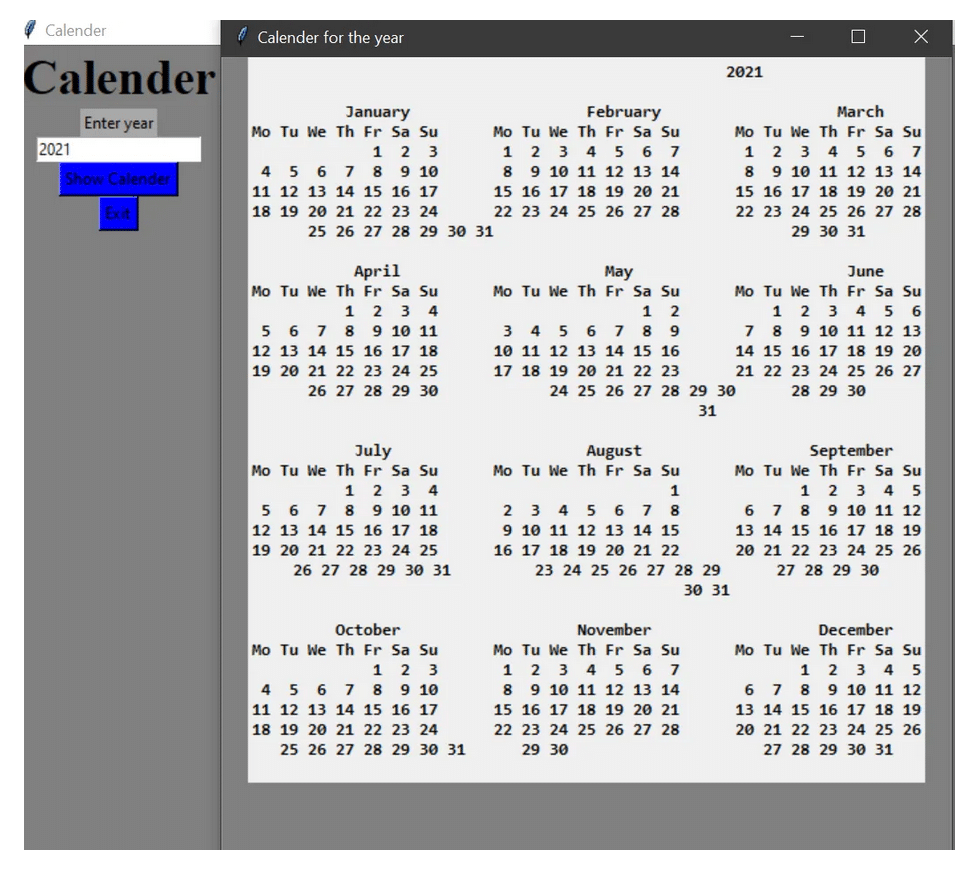
3. Converter imagem em esboço a lápis usando Python
Isso vai ser interessante. Vamos escrever o código passo a passo com a explicação.
Usaremos a biblioteca OpenCV para este projeto. Instale usando pip instalar opencv-python comando.
Paso 1: Encontre uma imagem que você deseja converter em um desenho a lápis.
Usaremos uma imagem de cachorro. Você pode escolher o que quiser.
Paso 2: Leia a imagem no formato RBG e, em seguida, converta-a em uma imagem em tons de cinza. Agora, a imagem se torna uma foto clássica em preto e branco.
import cv2 #reading imageimage = cv2.imread("dog.jpg")
#converting BGR image to grayscale
gray_image = cv2.cvtColor(image, cv2.COLOR_BGR2GRAY)Paso 3: Inverta a imagem em tons de cinza, também chamada de imagem negativa, esta será nossa imagem invertida em tons de cinza. O investimento é usado basicamente para melhorar os detalhes.
#inversão de imagem
inverted_image = 255 - gray_image
Paso 4: Por fim, crie o esboço a lápis combinando a imagem em tons de cinza com a imagem desfocada invertida. Isso é feito dividindo a imagem em tons de cinza pela imagem desfocada invertida.
blurred = cv2.GaussianBlur(inverted_image, (21, 21), 0)inverted_blurred = 255 - blurred pencil_sketch = cv2.divide(gray_image, inverted_blurred, scale=256.0)
Agora temos nosso pencil_sketch. Então, mostre usando OpenCV.
cv2.imshow("Original Image", image)
cv2.imshow("Pencil Sketch of Dog", pencil_sketch)
cv2.waitKey(0)Produção:
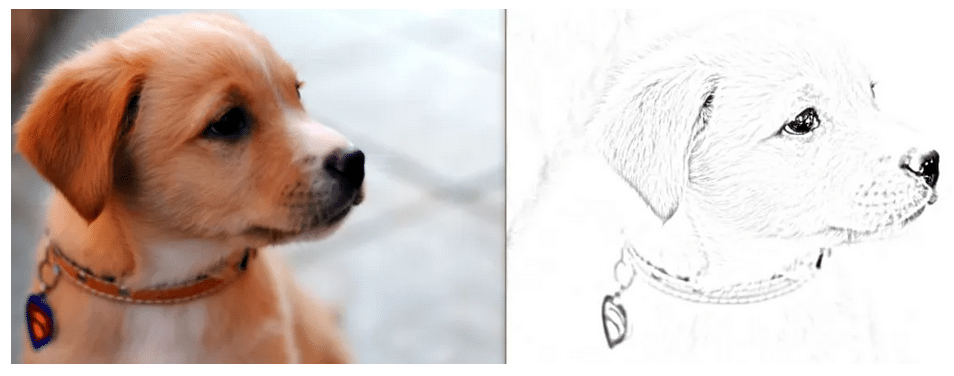
Visão, como é bonito. Então, apenas tente isso com outras imagens também e brinque com python. Estes são apenas 3 projetos que discutimos. Você pode tentar mais projetos que lhe interessam em programação. Então, aqui está a lista de alguns projetos.
Lista de mais alguns projetos Python para tentar:
1. Conversor de peso com GUI usando Tkinter
2. Envie e-mails personalizados com Python
3. GUI exclusivo do gerador de senha
4. Texto para fala com Python
5. Extração de dados do Twitter
6. Juego de Python Rock Paper Scissors
7. Despertador com GUI
8. Downloader de vídeo do Youtube
9. Bloqueador de site Python
10. Jogo Python
Notas finais:
Python é uma linguagem muito fácil de aprender devido à sua sintaxe simples. Aqui, discutimos apenas projetos Python básicos. Espero que este artigo seja útil para você. Vamos conectar Linkedin.
Obrigado por ler se você chegou aqui :).
A mídia mostrada neste artigo não é propriedade da Analytics Vidhya e é usada a critério do autor.
Relacionado
Sem postagens relacionadas.






